Создание резервных копий WhatsApp на iPhone – автоматический процесс, который позволяет восстановить все данные мессенджера даже после переустановки приложения либо перенести информацию с одного устройства на другое. Архивирование переписок и вложенных медиафайлов можно отключить, однако я не советую делать это: такой подход повышает вероятность утраты доступа к диалогам.
При необходимости создать дополнительный архив можно самостоятельно в любой момент. Так поступают, например, при трансфере переписок или необходимости срочного сохранения информации.
Зачем нужна функция резервного копирования данных WhatsApp на iPhone
Функция резервного копирования нужна для защиты информации. Периодическое создание архивов предотвращает случайное удаление важных данных. Если настроена передача файлов в облачное хранилище iCloud, пользователь может синхронизировать 2 устройства, восстановить переписки на новом смартфоне за несколько кликов.
Где находится и как посмотреть резервную копию на смартфоне
Чтобы увидеть системные файлы WhatsApp на смартфоне, сделайте следующее:
- Откройте файловый менеджер.
- Вручную или с помощью поисковой строки найдите папку WhatsApp.
- Откройте каталог Database. В нем хранится копия личных данных пользователя.
В большинстве случаев в папке находятся 5-7 файлов. Программа создает бэкапы каждый день. На случай повреждения системных записей приложение не заменяет все старые архивы новыми, а оставляет часть из них для аварийного восстановления.
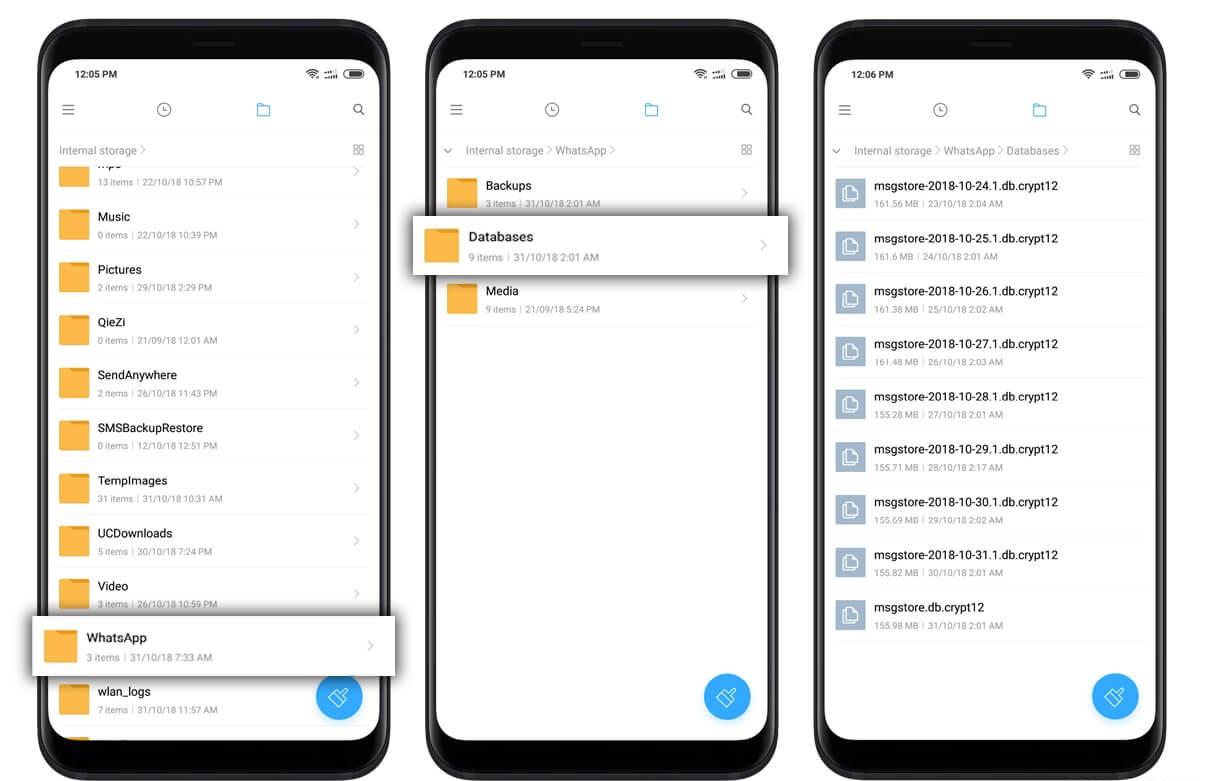
Инструкция, как выполнить резервное копирование
Чтобы сделать дополнительный архив, придерживайтесь следующего алгоритма действий:
- Запустите «Ватсап».
- Откройте главное меню и войдите в панель настроек.
- Перейдите в категорию «Чаты».
- Нажмите на кнопку «Резервная копия чатов».
- Кликните по «Создать».
В этом разделе вы также можете настроить автоматическое архивирование переписок. Желательно подключить к «Ватсапу» iCloud, т. к. файлы в облачном хранилище менее подвержены повреждениям.
Однако для того, чтобы загрузить бэкапы на внешний накопитель, устройство будет потреблять больше трафика, поэтому такой вариант может не подойти пользователям с лимитированными тарифами.
.jpg)
.jpg)
Как восстановить копию данных мессенджера
Процедура восстановления информации зависит от обстоятельств. Например, если у вас уже есть резервная копия WhatsApp на iPhone, но вы удалили приложение ранее, просто установите мессенджер повторно. «Ватсап» самостоятельно предложит вам восстановить данные после авторизации, вам останется лишь согласиться и немного подождать.
Если вы хотите восстановить информацию на другом устройстве, передайте содержимое папки Database в него напрямую либо воспользуйтесь сторонними приложениями для синхронизации.
С этой задачей способен справиться, например, iTunes. При подключении устройства он сможет создать полную копию всех сведений, хранящихся на девайсе, затем загрузить ее на другой смартфон. У этого способа есть недостаток: синхронизируются все приложения.
Если восстановить «Ватсап» нужно на Android, а до этого вы использовали iPhone, придется применить программу Tenorshare iCareFone Transfer или ее аналоги.
В крайнем случае можно экспортировать нужные чаты и переслать их на почту, однако диалоги будут отображаться в отдельном текстовом документе, а не в мессенджере.


Удаленные системные записи «Ватсапа» можно вернуть через внутреннюю функциональность Айфона. Для этого в приложении «Файлы» откройте вкладку «Обзор», выберите «Места» и нажмите на «Недавно удаленные».
Здесь можно выбрать и восстановить любой файл. Однако существует ограничение: через 30 дней после удаления содержимое папки Database автоматически стирается из «Корзины».
Для восстановления давно удаленного архива «Ватсапа» на Айфоне понадобится iTunes с заранее созданной копией всех данных. Дополнительно потребуется загрузить утилиту iPhone Data Recovery. Она способна работать с архивами iTunes, восстанавливать предшествующее состояние телефона, в т. ч. точечно возвращать удаленные бэкапы.
Через утилиту также скачивают файлы, хранящиеся на iCloud. При подключенном облачном хранилище системные записи хранятся вне смартфона на сторонних серверах, поэтому получить к ним доступ можно в любой момент, авторизовавшись через свою учетную запись. Однако в «Айклауде» тоже есть функция автоматического удаления. Вернуть давно утерянные бэкапы с его помощью не получится.







